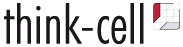演示套件think-cell提供一個單一目的-創建商業的演示(presentations),他是一套完整的尖端生產力工具,其內容包含了:
think-cell chart-是PowerPoint 的加載項,可直接從Excel數據中創建專業的商業圖表
在Microsoft PowerPoint 中創建數據驅動的圖表是艱苦和繁瑣的,經常使用的圖形元素都未整合至圖表中,標籤的自動化配置不起作用,一些圖表類型根本無法使用,這將導致大量的手工工作與無窮無盡的圖形元素調整。
think-cell chart 解決了此問題,他是一個功能強大的圖表軟體,能無縫集成 PowerPoint ,且能被單獨自訂,加強了公司的企業設計。用最少的人工調整,得到準確、精心的配置布局,以符合標準的圖表。此外,有了think-cell chart 甚至能讓偶爾使用的客戶創建或改變圖表的速度,比任何未使用此產品的PowerPoint 專家快三到五倍。
Another problem in PowerPoint charting is inconsistencies because of copied Excel data or broken data links. Once your data is visualized in PowerPoint, you often need additional lines and labels on your chart, and where to put them depends on the underlying data. When the data changes, all these decorations end up being in the wrong place. think-cell chart maintains all data links to Excel and moves all chart features for you when data changes. This tight integration fosters consistency and thereby prevents errors.
think-cell round-是一個Excel加載項,以一貫四捨五入的數字,甚至可跨越複雜的計算
When data is compiled for a report or PowerPoint presentation rounding summations in Excel is a frequent problem. It is often desirable but difficult to achieve that rounded totals match the total of the rounded addends. think-cell round solves this problem in an automated and easy-to-use way.
think-cell layout
- PowerPoint 的專利加載項,可快速撰寫幻燈片版式的標準元素
你是否曾想過為何演示幻燈片如此費時,其中一個主要的問題是,你必須用滑鼠、箭頭等仔細調整每個元素的位置,使裡面或旁邊的文字契合他們,或用手工調整表格列寬,當你更改你的幻燈片時,例如刪除或增添一個元素或編輯文字時,經常需要重新調整整個布局,使一切契合。
有了think-cell layout將可解決此問題,其革命性的智慧電網用戶介面,會為你提供演示元素的資料庫,完全匹配專業演示文稿的需求。你只需將這些元素拉進幻燈片中,並將其卡入適合的網格中,所有的元素會自動根據內容調整其大小和位置,但它們仍保持你所定義的布局。
Our objective with think-cell layout is to allow you to create a slide as quickly as sketching it on paper. This is a very ambitious task. Therefore, the smart-grid user interface of think-cell layout is still under development. Nevertheless, you can already use our powerful agenda component and further presentation tools as part of the think-cell presentation
suite.
think-cell 在設計時已考慮到無需嚴格的規則
- 易於使用,無需特別培訓
- 廣泛自動化以促進效率與品質
- 完全集成到Microsoft Office用戶環境
- 與所有Microsoft Office檔案格式完全兼容
更新介紹
鏈接數據表
您可以在PowerPoint 中根據Excel 中的數據范圍創建鏈接的數據表。
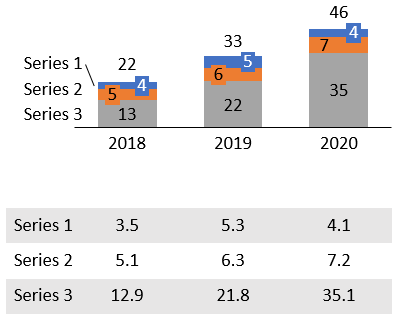
要創建圖表和數據表:
- 照常創建鏈接圖表
- 在Excel 中,僅選擇系列標籤和數字
- 在Excel中,從think-cell's 元素按鈕選擇表格
- 將數據表放置在幻燈片上,並根據需要使用鎖限制其位置,例如,使其位於圖表下方並與圖表對齊。
更新鏈接表格的方式與更新圖表完全相同。您甚至可以將其設置為:每當Excel中的數據更改時自動更新。
圖像元素和插入圖庫照片
您可以選擇圖像,然後在≡菜單中選擇將圖像轉換為think-cell,從而將位圖圖像形狀轉換為think-cell元素。在自動放置智能文本框、流程和表格時,think-cell會將圖像考慮在內。
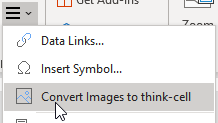
使用元素菜單中的插入圖庫照片按鈕,您可以直接插入自動幻燈片佈局中將包含的圖庫照片。如果是第一次使用,那麼您需要輸入您的Getty憑據,或者您可以使用Unsplash中的免費圖片。
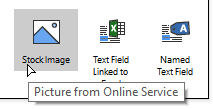
Tableau 的數據連接器
您可以將Tableau儀表板上的視圖,與使用think-cell的PowerPoint圖表進行連接。
- 在Chrome 中打開Tableau 儀表板。
- 單擊think-cell擴展程序的圖標:
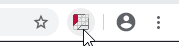
- 將鼠標指針移到儀表板上的不同視圖上方時,會檢測到這些視圖並為其添加綠色陰影。單擊一個視圖。
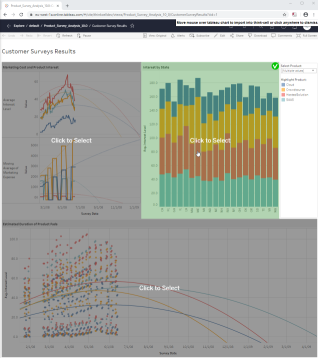
- 此時將打開新的選項卡,其中包含視圖的數據。選取您要創建的圖表類型。
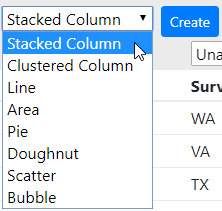
- 為think-cell數據表中與所選圖表類型有關的組成部分(例如,堆積圖表、類別、序列和值)分配列。
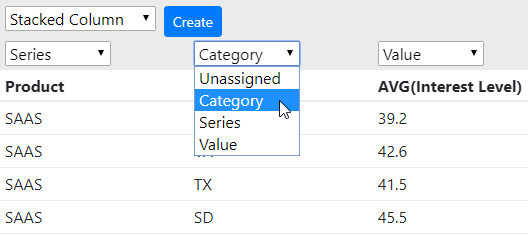
- 在PowerPoint中單擊創建以創建think-cell圖表。
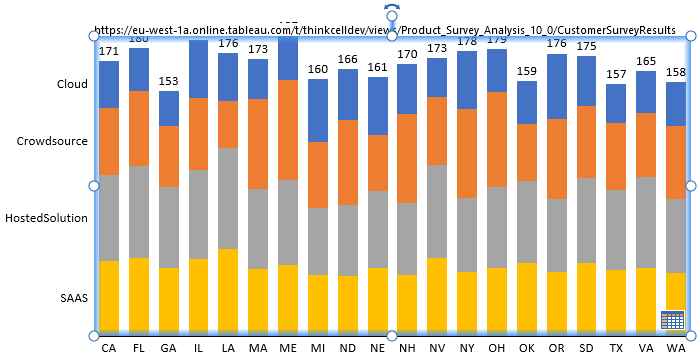
think-cell將記住Tableau數據的連接!若在PowerPoint中單擊圖表的數據表按鈕,將打開選項卡,其中包含Chrome中視圖的數據。您可以從中單擊更新將更新後的數據傳輸到PowerPoint。您也可以從think-cell's的數據鏈接對話框開始數據更新:
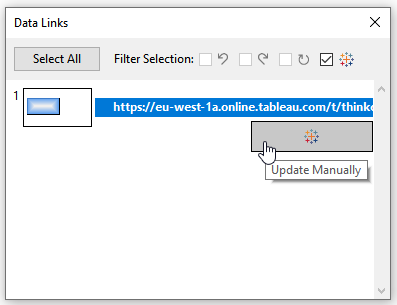
鏈接到Excel 的文本字段
您可以將已鏈接到Excel中單元格的文本字段插入到任何think-cell標籤或PowerPoint文本框中。
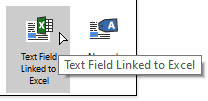
- 在Excel 中,選擇您要鏈接的目標內容所在的單元格
- 在PowerPoint 中,將游標置於標籤或文本框內
- 在Excel中,通過think-cell's的元素按鈕選擇鏈接到Excel的文本字段
Excel 中的單元格內容髮生變化時,所鏈接文本字段的內容始終會自動更新。
相同比例的用戶界面更改
相同比例功能得到了改進,變得更加靈活。過去必須移動按鈕才能訪問它。現在,選擇兩個或更多完整圖表時,不再顯示“相同比例”按鈕。相反,在兩個圖表中選擇要以相同比例縮放的部分:
- 兩個分段,每張圖表中各一個
- 兩根軸,每張圖表中各一根
- 兩條網格線,每張圖表中各一條
- 兩個數據點,每張圖表中各一個
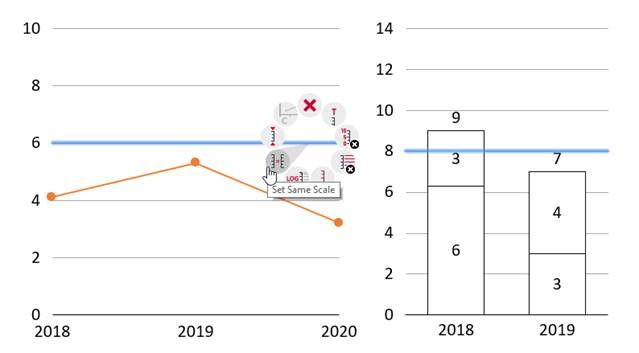
您還可以混合匹配,換句話說,對於折線圖和柱形圖,您可以在折線圖中選擇一個數據點,並在柱形圖中選擇一個分段。
與過去一樣,隨後右鍵單擊並從上下文菜單中選擇“相同比例”。同樣與過去一樣,您可以將兩個以上的圖表設置為相同的比例。只需在每個圖表中選擇一個分段,然後應用“相同比例”即可。請參見下面的另一個示例,其使用了兩個圖表中的兩個分段:
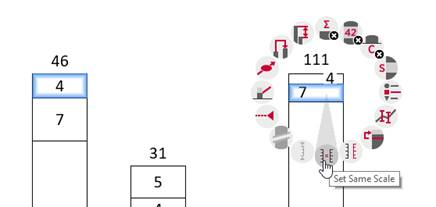
要還原為自動縮放,請選擇一個分段、軸、網格線或數據點,然後從上下文菜單中選擇“重置為自動縮放”。
其他功能
Ctrl+A現在的功能強大得多。反复點擊以自動選擇更大的集合:一個系列的所有標籤,接著是所有系列,然後是圖表中的所有標籤。同樣的情況是:同一系列的所有段,然後是圖表中的所有段,甚至是同一張幻燈片上所有圖表中的所有段。由於下一次所做的格式更改將應用於整個選擇,這將使范圍廣泛的更改非常快速。
您使用的多級日程是否具有過多的子項而總是顯示所有內容?現在您可以隱藏特定類型的所有章節。例如,選擇三級日程項,右鍵單擊,然後選擇隱藏此章節和類似章節。當然,無法隱藏當前的活動章節。若要恢復,請選擇整個日程,然後從其上下文菜單中選擇顯示所有章節和子章節。
通過選擇一個分段、數據點或網格線並使用通常的軸圖柄,即使沒有可見軸也可以調整圖表的縮放比例。
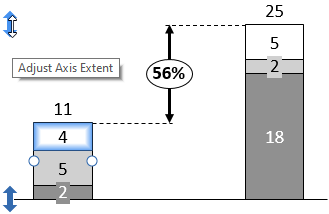
直接在JSON中指定填充顏色:
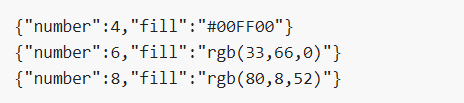
您可將類別標籤移至圖表頂部,而無需翻轉圖表本身。
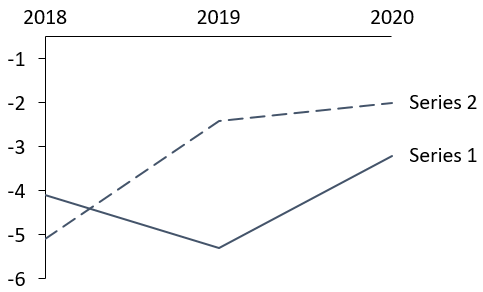
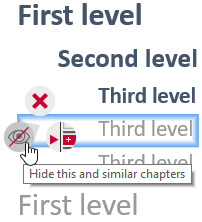
支持從右到左的圖表,以搭配使用從右到左的語言,例如阿拉伯語和希伯來語。若更改語言,會將所有現有圖表自動切換為從右到左,反之亦然。
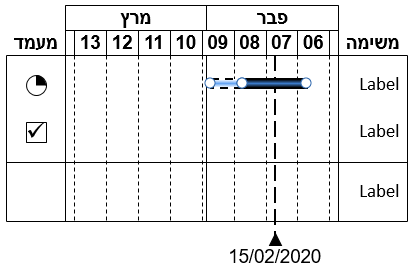
在甘特圖中,您可以設置與日曆年不同的會計年度。在樣式文件中,包括會計年度(9月結束)的以下片段。下一年的第一季將從10月開始:
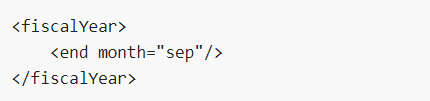
製圖
堆積柱形圖和條形圖
堆積圖看似簡單,但是添加標籤、軸分隔線和附加效果仍會消耗許多時間。此視頻展示了think-cell如何在該方面提供幫助,從而節省您的時間,即使在使用常用圖表類型的情況下也不例外。
- 基於Excel 的數據表(含公式)
- 自動放置的段和序列標籤
- 柱形和條形總計
- 從絕對值衍生的百分比
- 單獨的序列連接器
- 兩類柱形和條形分隔線
- 基線分隔線
- 基線間距
- 絕對值與百分比差異箭頭
- CAGR 箭頭
- 值線
- 序列CAGR
- 自動序列和類別排序
- “其他”序列
- 序列圖例的表格狀佈局
瀑布圖
若要創建瀑布圖,只需輸入要添加的值即可。正值表示累積,負值表示縮減。“e”計算小計。若要提高靈活性,您可以通過互動方式重新附加每段的參考連接器,以更改合計的順序。
- 累積和縮減的任意組合
- 柱形與條形瀑布圖
- 面向計算的數據輸入
- 任意數量的參考連接器
- 跨越基線的段
- 自動放置的段標籤
- 柱形和條形總計
- 從絕對值衍生的百分比
- 兩類柱形和條形分隔線
- 絕對值與百分比差異箭頭
- 自動序列和類別排序
- 序列圖例的表格狀佈局
甘特圖
think-cell是唯一可供您在PowerPoint中直接創建複雜日程表圖(也稱為甘特圖)的軟件。如視頻中所見,圖表完全基於日曆,並支持多種修飾器和標籤。
- 面向日期的交互式活動輸入
- 內置日曆
- 用於自動化的Excel 界面
- 5 天或7 天週工作時間
- 自我調整的時間標尺
- 自動放置的活動和條標籤
- 註解和職責標籤列
- 跨越多個活動行的標籤
- 使時間標尺適應數據功能
- 不同類型的里程碑
- 時間跨度組級和陰影
- 活動行陰影
百分堆積圖
百分堆積圖是二維百分比圖,其中列寬與列值的總計成正比。數據輸入與百分比圖類似,數據呈現為絕對值或指定總計的百分比。
- 柱形與條形百分堆積圖
- 面向計算的數據輸入
- 脊線
- 自動放置的段和序列標籤
- 柱形和條形總計
- 從絕對值衍生的百分比
- 柱狀圖拆分
- 值線
- 序列CAGR
- 自動序列和類別排序
- “其他”序列
- 序列圖例的表格狀佈局
散點圖和氣泡圖
使用think-cell,您將不再需要手動為散點圖和氣泡圖添加標籤。該操作將自動完成,即使對於散點或氣泡採用兩種獨立的標籤,也是如此。此視頻展示瞭如何在幾秒鐘內創建散點圖,以及如何通過添加Z值將其轉變為氣泡圖。
- 自動放置的散點和氣泡標籤
- 對散點和氣泡輕鬆分組
- 軸分隔線
- 對Z 軸自動排序以避免隱藏的氣泡
- 趨勢線
- 分區線和分區
- 交互式氣泡重設大小
- 氣泡大小圖例
餅圖和圓環圖
此視頻展示了餅圖的自動標記功能。您只需將餅段的圖柄拖動到0、90、180 或270 度的定位點,即可旋轉和分離餅段。您也可以藉助通用連接器創建細分圖表。
- 自動放置的段和序列標籤
- 交互式旋轉和分離
- 可調節的孔大小
- 細分圖表的通用連接器
折線圖
此視頻展示了折線圖的部分高級選項,例如次要數值軸、內插、誤差線和基於日期設置軸格式。當然,您可以把線序列和分段序列結合起來以創建組合圖表。
- 不同的線條和標記方案
- 基於日期的軸
- 輔助數值軸
- 平滑線條
- 誤差線
- 內插
- 與柱形圖的組合
- 基於Excel 的數據表(含公式)
- 從絕對值衍生的百分比
- 折線圖拆分
- 絕對值與百分比差異箭頭
- 序列CAGR
- 自動序列和類別排序
- 序列圖例的表格狀佈局
蝴蝶圖
您可以翻轉多數圖表以對其進行組合。此視頻描述瞭如何將兩個圖表自動調整為同一比例。它還展示了所有標籤都具有與PowerPoint 文本框相同的功能。
- 圖表組的相同比例
- 基於Excel 的數據表(含公式)
- 自動放置的段和序列標籤
- 柱形和條形總計
- 從絕對值衍生的百分比
- 單獨的序列連接器
- 兩類柱形和條形分隔線
- 基線分隔線
- 基線間距
- 絕對值與百分比差異箭頭
- CAGR 箭頭
- 值線
- 序列CAGR
- 自動序列和類別排序
- “其他”序列
- 序列圖例的表格狀佈局
群集圖
think-cell中的群集圖具有與堆積柱形圖及條形圖相同的高級選項。此視頻展示瞭如何添加可自動執行計算並強調重要關係的箭頭。
- 基於Excel 的數據表(含公式)
- 自動放置的段和序列標籤
- 從絕對值衍生的百分比
- 兩類柱形和條形分隔線
- 基線分隔線
- 基線間距
- 絕對值與百分比差異箭頭
- CAGR 箭頭
- 值線
- 序列CAGR
- 自動序列和類別排序
- 序列圖例的表格狀佈局
百分比圖
think-cell數據表是功能完備的Excel表。您可以輸入絕對值或百分比。若要快速標記相同類型的元素,您可以使用我們的智能邏輯選擇機制。
- 高於或低於100% 的柱形或條形
- 基於Excel 的數據表(含公式)
- 自動放置的段和序列標籤
- 柱形和條形總計
- 從百分比推導的絕對值
- 單獨的序列連接器
- 兩類柱形和條形分隔線
- 基線分隔線
- 基線間距
- 絕對值與百分比差異箭頭
- 百分比指示器
- 值線
- 序列CAGR
- 自動序列和類別排序
- “其他”序列
- 序列圖例的表格狀佈局
分區圖
此視頻描述了think-cell面積圖的基本功能和部分高級功能,例如基於日期的類別軸、自定義數值軸刻度線、軸範圍、網格線和有邊框的繪圖區。
- 不同的線條和標記方案
- 基於日期的軸
- 內插
- 基於Excel 的數據表(含公式)
- 從絕對值衍生的百分比
- 面積圖拆分
- 序列CAGR
- 自動序列和類別排序
- 序列圖例的表格狀佈局
分區百分比圖
此視頻展示了在使用分區百分比圖時,think-cell如何改善您的工作效果。與柱形百分比圖一樣,您可以自由決定輸入百分比還是輸入絕對值。
- 不同的線條和標記方案
- 基於日期的軸
- 內插
- 基於Excel 的數據表(含公式)
- 從百分比推導的絕對值
- 面積圖拆分
- 序列CAGR
- 自動序列和類別排序
- 序列圖例的表格狀佈局
佈局
智能文本框
使用think-cell,您可以運用文本框快速構建複雜的幻燈片。使用think-cell 的巨大差異在於這些文本框不但能彼此貼靠在一起,而且能彼此保持貼靠狀態,不論為了容納內容而必須採用何種位置和大小,都是如此。因此,完備的佈局將以絕佳的方式根據您的文本框及其內容自動進行調整,並創建良好平衡的幻燈片。
流程
在think-cell 中構建流程時,不會使用單一呆板的“工具”。您只需在幻燈片上插入基本元素(例如五邊形、V 形和文本框),然後即可將其合併以創建更複雜的佈局。
議程
使用think-cell,在PowerPoint中創建與維護完整議程將與在實用的字處理器中處理目錄一樣簡單。只需在幻燈片系列中添加章節幻燈片,輸入章節標題,think-cell即可執行其餘操作。不僅在更改標題時,而且在幻燈片排序程序中對幻燈片重新排序時,都會自動更新議程。在幻燈片放映模式中,通過鼠標單擊,可將目錄與每個章節幻燈片用於非線性幻燈片導航。
功能強大的演示文稿工具
- think-cell隨附可調整大小的附加工具組,以提高您的生產率,以下視頻中展示了其中的一些工具。
- 對常用特殊字符的快速訪問
- 保存並發送選擇的幻燈片
- 更改幻燈片上所有文本的校對語言
- 字體替換與重設大小
- 自動案例代碼
- 墨跡刪除
自動化
Excel 數據鏈接
think-cell隨附基於Excel的完備內部數據表。智能Excel數據鏈接甚至具有更強大的功能。使用這些鏈接,您可以在PowerPoint中使用Excel數據直接創建和更新think-cell圖表。執行複雜的分析和可視化時,數據鏈接可提高一致性和正確性,並協助您與同事進行協作。
從圖表圖像中提取Excel 數據
使用think-cell,您可以從任何柱形圖和條形圖圖像中提取數字數據和類別標籤。它不僅能識別簡單柱形圖和條形圖,還可識別堆積圖。
您可以從think-cell的內部數據表或直接從Excel啟動提取流程。將透明的提取窗口移動到圖表圖像上方,點擊“導入”,圖表的數據和標籤將顯示在Excel表中。
Excel 數據舍入
針對報告或PowerPoint演示文稿對數據進行編譯時,Excel中的捨入合計是常見的問題。總計的捨入值與舍入加數的總計相符通常是理想的結果,但通常很難實現。以下視頻展示了think-cell如何通過提供可從專用功能區組取用的新Excel函數組,以解決此問題。單擊think-cell靈活的捨入函數,產生的結果將遠遠好於標準Excel格式設置與Excel舍入。
think-cell亦可解決非常複雜的捨入問題。在需要時,也可以根據單元格控制舍入判定。此外,您可以選擇須進行舍入的任何一組單元格,即使具有其他Excel表的鏈接,也是如此。
更多
- 基於樣式文件的企業設計(CD)
- CD 字體、顏色和數字格式方案
- Sharepoint 的共同創作支持
- 一鍵操作
- 用於快速選擇類似元素的邏輯套索
- 具有完整PowerPoint 功能的所有標籤
- 多語言界面
Stacked column and bar chart
Waterfall chart
Gantt chart
Mekko chart
Scatter and bubble chart
Pie and doughnut chart
Line chart
Butterfly chart
Clustered chart
100% chart
Area chart
Area 100% chart
Powerful presentation tools
Excel data rounding
系統要求
think-cell 可與Microsoft Office 2010、2013、2016 或2019 for Windows 搭配使用,至少需安裝PowerPoint 和Excel。不支持Windows on ARM。think-cell 還可與Microsoft Office 2016(16.9 或更高版本)或2019 for Mac 及OS X El Capitan (10.11) 搭配使用。
安裝think-cell 需要大約180 MB 磁盤空間。
|
Windows Windows 11 Office 365 Fully Installed |
Mac macOS High Sierra (10.13) Office 365 Fully Installed |